win10自带office办公软件怎么激活 分享激活win10office办公软件的方法
更新时间:2022-07-07 11:04:00作者:mei
office办公软件是电脑必不可缺少的,日常工作中,经常要使用office办公软件来编辑和排版文字,一般win10系统自带office办公软件需要激活才能使用,好多新用户不知道怎么激活win10自带office办公软件?因此,今天和大家分享两种激活方法。
推荐:win10旗舰版系统
方法一、
1、打开电脑,点击“开始"图标;
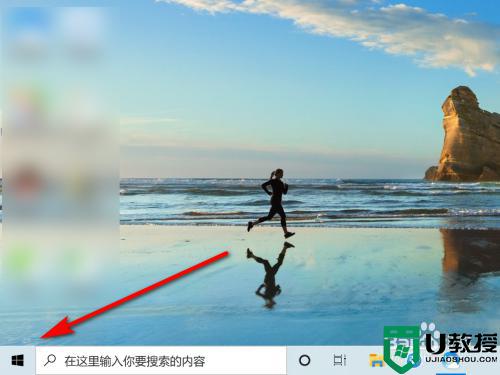
2、点击打开”office“中的软件“word";
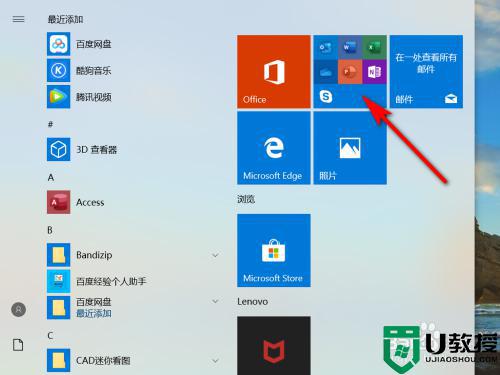
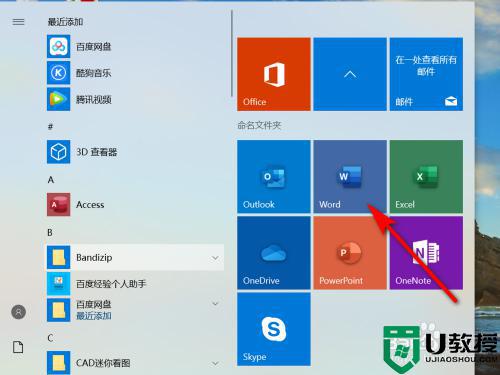
3、软件会自动弹出激活界面,点击“激活office”;
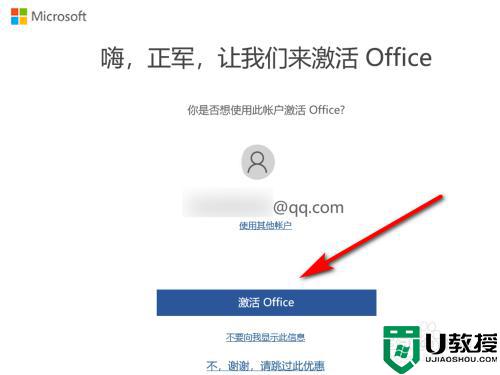
4、选择地区、语言,点击“下一步”;
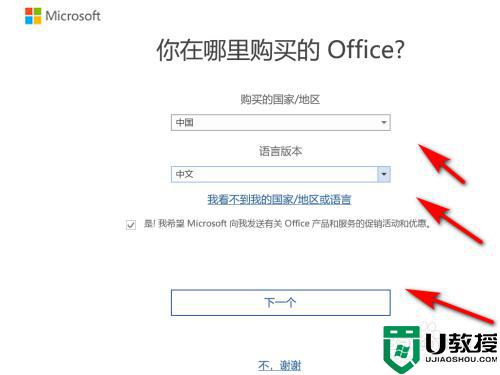
5、office正在激活中,等待完成office的激活。
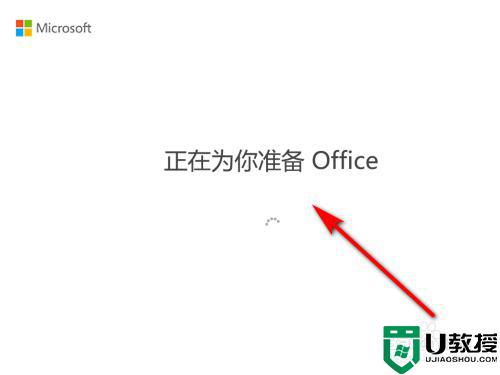
方法二、
1、打开office软件,首页点击“账户”;
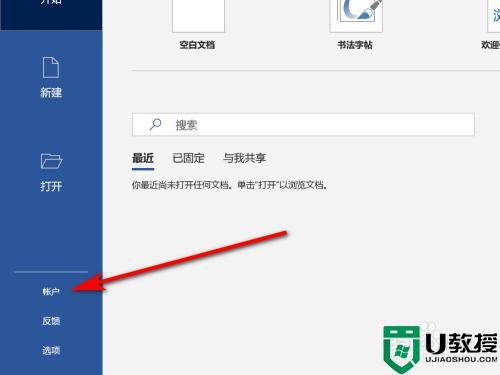
2、在账户界面,点击“office更新---立即更新”;
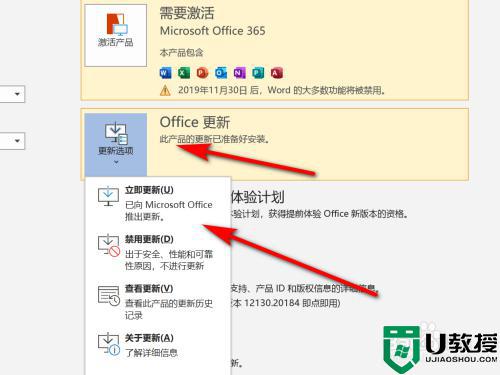
3、office更新后重启office软件,打开office账户界面,应用已显示“产品已激活”。
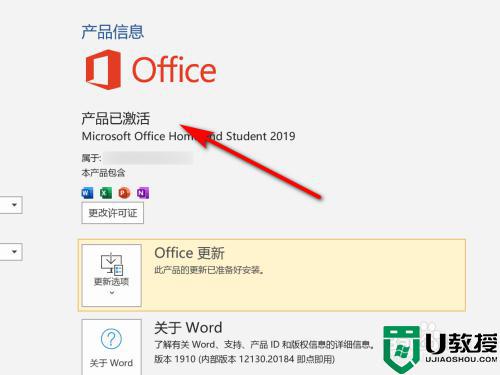
小编分享两种激活win10系统office办公软件的方法,大家可以选择适合自己的,希望能够帮助到大家。
win10自带office办公软件怎么激活 分享激活win10office办公软件的方法相关教程
- 怎样激活win10系统的Office办公软件 win10系统激活Office办公软件的详细教程
- Win10系统office办公软件一直提示激活的解决方法
- windou10怎么安装office办公软件 win10上怎么安装办公软件office
- win10Office办公软件存放在哪里 详解Win10系统Office办公软件储存位置
- 有效免费的win10激活码大全 微软win10激活码最新分享2022
- win10办公软件卡顿怎么办 win10打开办公软件卡顿的处理方法
- win10 office怎么看激活剩余时间 win10如何查看office激活剩余时间
- win10系统怎么激活office win10新电脑如何激活office
- office365怎么激活 win10自带的office365激活步骤
- 激活win10专业版的最新密钥 分享win10专业版永久激活密钥
- Win11如何替换dll文件 Win11替换dll文件的方法 系统之家
- Win10系统播放器无法正常运行怎么办 系统之家
- 李斌 蔚来手机进展顺利 一年内要换手机的用户可以等等 系统之家
- 数据显示特斯拉Cybertruck电动皮卡已预订超过160万辆 系统之家
- 小米智能生态新品预热 包括小米首款高性能桌面生产力产品 系统之家
- 微软建议索尼让第一方游戏首发加入 PS Plus 订阅库 从而与 XGP 竞争 系统之家
win10系统教程推荐
- 1 window10投屏步骤 windows10电脑如何投屏
- 2 Win10声音调节不了为什么 Win10无法调节声音的解决方案
- 3 怎样取消win10电脑开机密码 win10取消开机密码的方法步骤
- 4 win10关闭通知弹窗设置方法 win10怎么关闭弹窗通知
- 5 重装win10系统usb失灵怎么办 win10系统重装后usb失灵修复方法
- 6 win10免驱无线网卡无法识别怎么办 win10无法识别无线网卡免驱版处理方法
- 7 修复win10系统蓝屏提示system service exception错误方法
- 8 win10未分配磁盘合并设置方法 win10怎么把两个未分配磁盘合并
- 9 如何提高cf的fps值win10 win10 cf的fps低怎么办
- 10 win10锁屏不显示时间怎么办 win10锁屏没有显示时间处理方法

